Рассмотрим организацию работы в 1С 8.3 ЗУП 3 в рамках перехода на электронные трудовые книжки (ЭТК) по шагам.
Содержание
Шаг 1. Обеспечение электронного взаимодействия с ПФР
Создадим новое Заявление на подключение к ЭДО ПФР (Отчетность, справки – 1С: Отчетность – Уведомления).
В заявлении нужно проверить и при необходимости заполнить недостающие реквизиты.
Шаг 2. Регистрация заявлений о способе ведения трудовой книжки и их отзыва
По мере поступления заявлений от сотрудников о способе ведения трудовой книжки в бумажном или электронном виде, их нужно регистрировать в 1С ЗУП документом Заявление о предоставлении сведений о трудовой деятельности (Кадры – Электронные трудовые книжки). В документе помимо сотрудника заполним реквизит Вид заявления.
В случае отзыва сотрудником такого заявления создайте Отзыв заявлений о предоставлении сведений о трудовой деятельности (Кадры – Электронные трудовые книжки).
Документ Отзыв заявлений о предоставлении сведений о трудовой деятельности появился начиная с версий 3.1.10.348 и 3.1.13.120. В предыдущих версиях отзыв заявления отражался флажком Отозвано в табличной части документа Заявление о предоставлении сведений о трудовой деятельности.
Шаг 3. Регистрация кадровых мероприятий до 2020 года
Для отражения последних кадровых мероприятий до 01.01.2020, включаемых в первый отчет СЗВ-ТД по сотруднику, можно воспользоваться двумя способами:
- установить соответствующие настройки в кадровых документах прошлых периодов (подробнее работу с кадровыми документами рассмотрим на следующем шаге);
- если редактирование документов прошлых периодов нежелательно или данные были перенесены в ЗУП 3 «рекомендованным» способом и содержатся в документе Начальная штатная расстановка (Главное – Данные на начало эксплуатация), можно использовать документ Регистрация трудовой деятельности (Кадры – Электронные трудовые книжки).
Документ Регистрация трудовой деятельности появился начиная с версий 3.1.10.348 и 3.1.13.120. В предыдущих версиях 1С ЗУП требовалась ручная корректировка СЗВ-ТД и СТД-Р.
При использовании второго варианта после нажатия кнопки Данные до 2020 года табличная часть документа Регистрация трудовой деятельности заполнится данными кадрового учета по состоянию на 01.01.2020. Сведения следует проверить и при необходимости скорректировать.
Шаг 4. Регистрация текущих кадровых событий
В кадровых документах, которые регистрируют кадровые события, подлежащие включению в отчеты СЗВ-ТД и СТД-Р, установим флажок Отразить в трудовой книжке. Если в трудовой книжке нужно указать конкретный вид работы, нужно заполнить реквизит Трудовая функция. Можно отредактировать Наименование документа, которое будет отображаться в отчетах по ЭТК, если требуется, чтобы оно отличалось от стандартного наименования документа, которое подтягивается в отчет:
Если кадровое мероприятие не регистрируется отдельным кадровым документом, отразите его через документ Регистрация трудовой деятельности.
Документ Регистрация трудовой деятельности появился, начиная с версий 3.1.10.348 и 3.1.13.120. В предыдущих версиях программы требовалась ручная корректировка СЗВ-ТД и СТД-Р.
Добавим новое отдельно взятое мероприятие (например, Установление (присвоение) профессии) в документе Регистрация трудовой деятельности по кнопке Добавить в меню Еще.
В новой строке подберем Сотрудника и укажем Дату и Вид мероприятия, а также заполним дополнительную информацию о мероприятии.
Для регистрации переименования организации удобно заполнить табличную часть документа всеми действующими сотрудниками по кнопке Переименование. После нажатия кнопки откроется окно Переименование организации для заполнения сведений о мероприятии.
Шаг 5. Формирование отчетов по ЭТК
Формирование СЗВ-ТД
В 1С ЗУП 3 ежемесячный отчет СЗВ-ТД реализован в виде документа Сведения о трудовой деятельности работников, СЗВ-ТД (Кадры – Электронные трудовые книжки — Сведения о трудовой деятельности работников).
Заполнение кадровых мероприятий в документе Сведения о трудовой деятельности работников, СЗВ-ТД производится автоматически, начиная с версий 3.1.10.348 и 3.1.13.120. В предыдущих версиях программы в случае заполнения некоторых кадровых мероприятиях, а также иногда при заполнении сведений о последнем кадровом мероприятии до 2020 года требовалась ручная корректировка.
Создадим новый документ Сведения о трудовой деятельности работников, СЗВ-ТД и заполним его по кнопке Заполнить. После поступления положительного протокола проверки отчета от ПФР установим флажок Пачка принята в ПФР (не редактируется).
Если флажок Пачка принята в ПФР (не редактируется) не установить, то в релизах, начиная с 3.1.10.348 и 3.1.13.120, кадровые мероприятия будут включены в следующие документы Сведения о трудовой деятельности работников, СЗВ-ТД.
Формирование СТД-Р
При увольнении, а также по требованию сотрудника, необходимо оформить справку СТД-Р с помощью документа Сведения о трудовой деятельности работников, СТД-Р (Кадры – Электронные трудовые книжки). Заполнение документа производится автоматически после заполнения реквизитов Организация и Сотрудник.
Начиная с версий 3.1.10.348 и 3.1.13.120 заполнение документа Сведения о трудовой деятельности работников, СТД-Р производится на основе проведенных документов Сведения о трудовой деятельности работников, СЗВ-ТД, в которых установлен флажок Пачка принята в ПФР (не редактируется).
Редактирование документа Сведения о трудовой деятельности работников, СТД-Р (также начиная с версий 3.1.10.348 и 3.1.13.120) вручную недоступно. Изменение информации о кадровых мероприятиях осуществляется с помощью документа Регистрация трудовой деятельности.
См. также:
Поставьте вашу оценку этой статье:

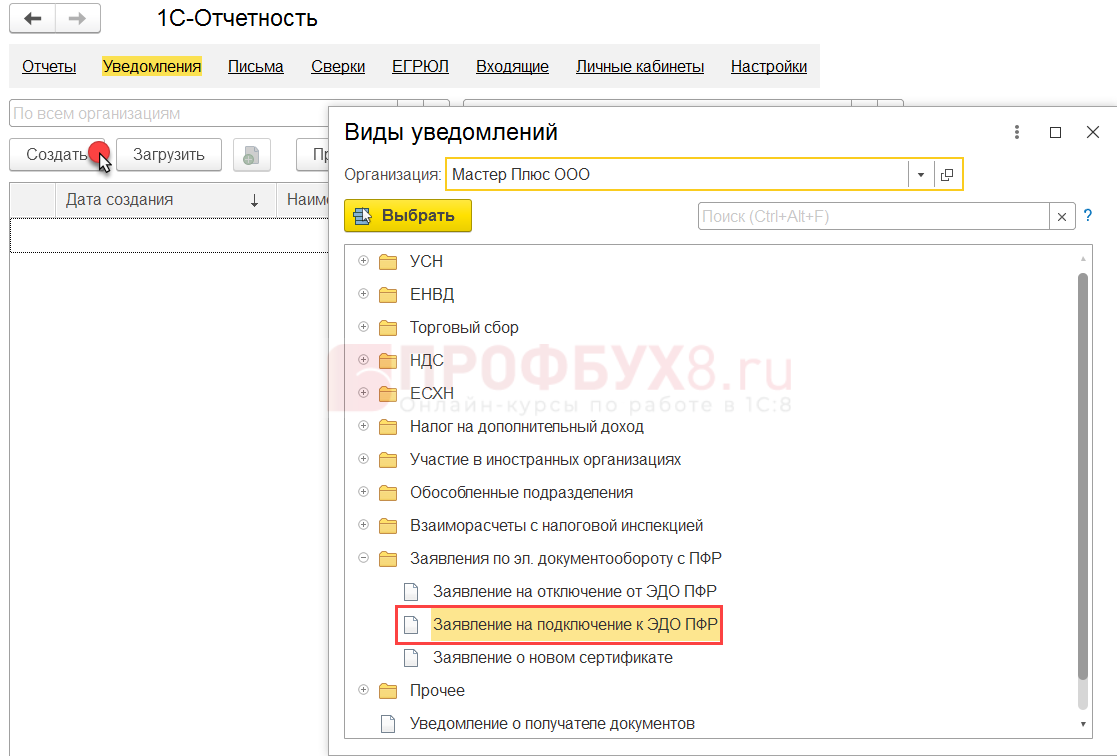
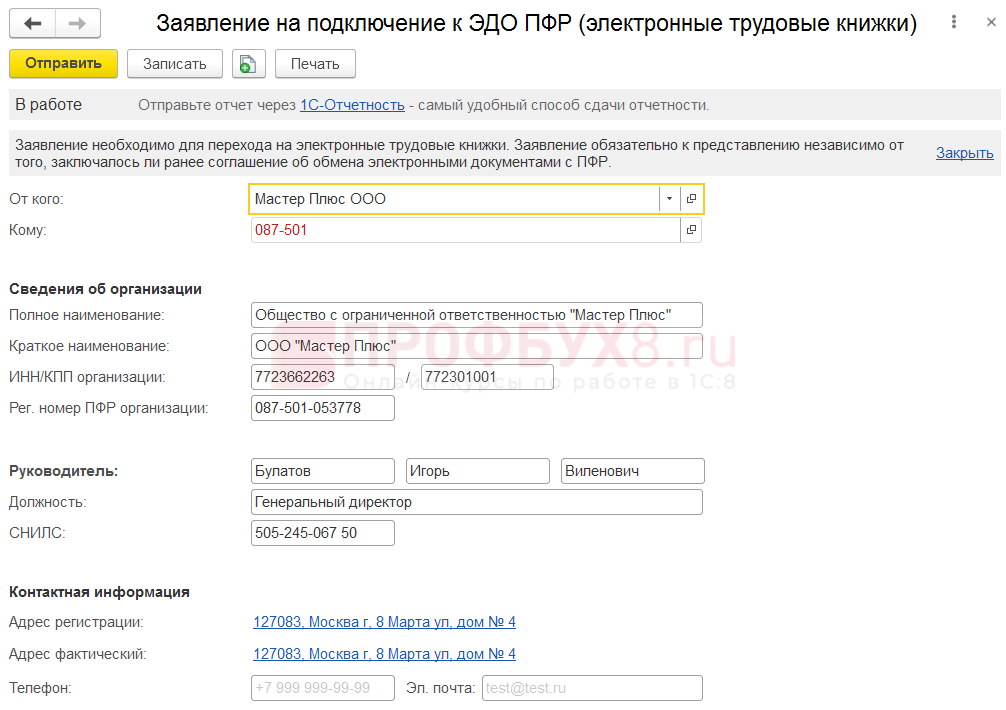


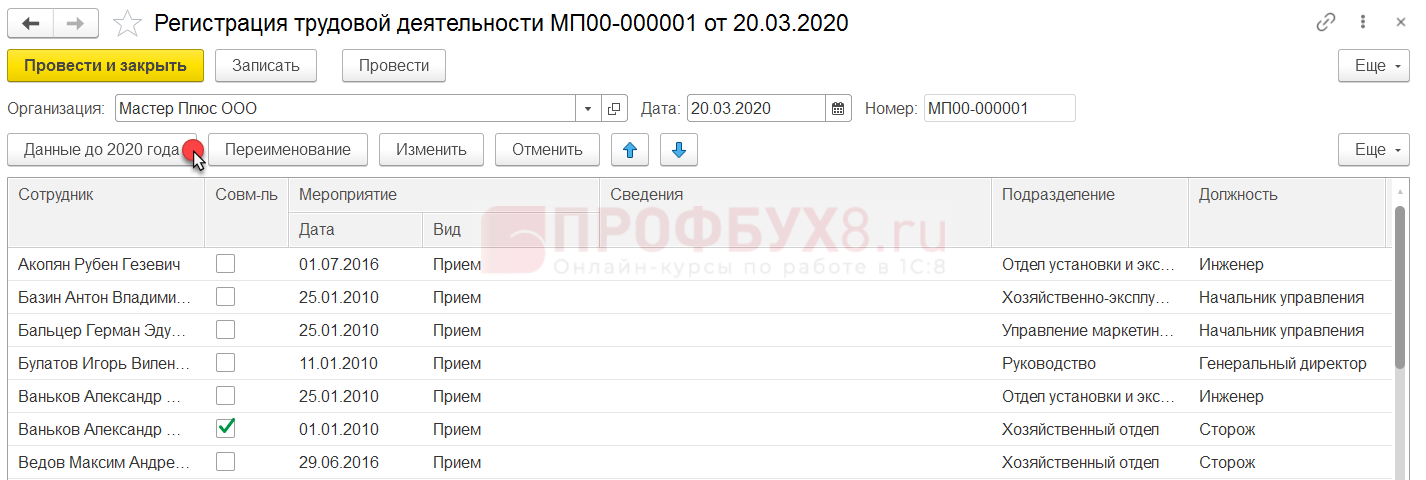
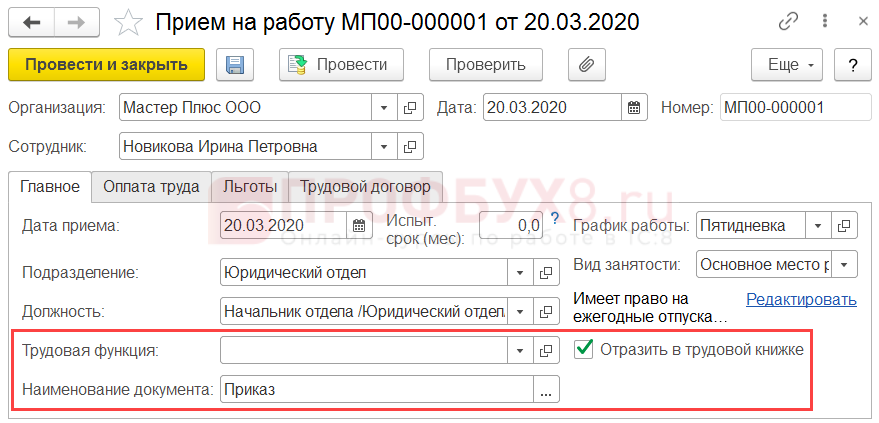
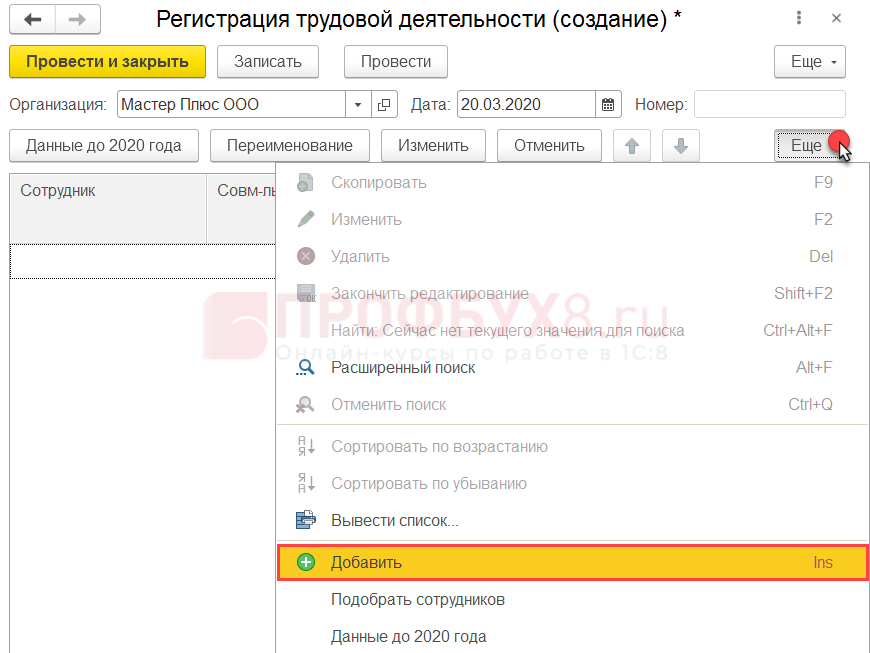
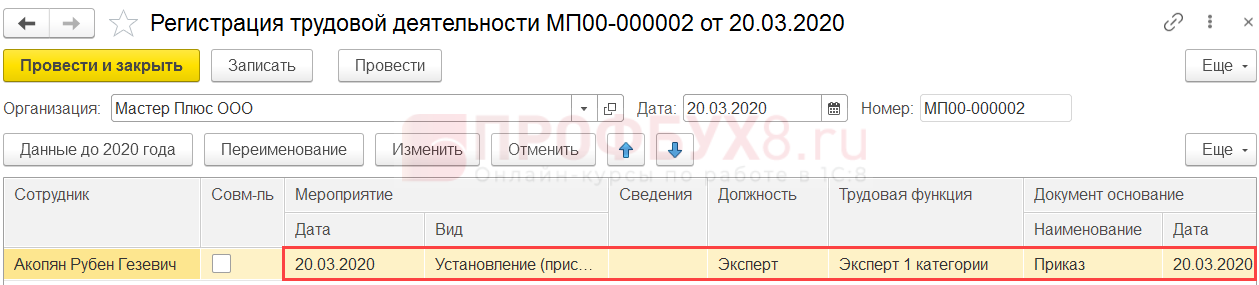
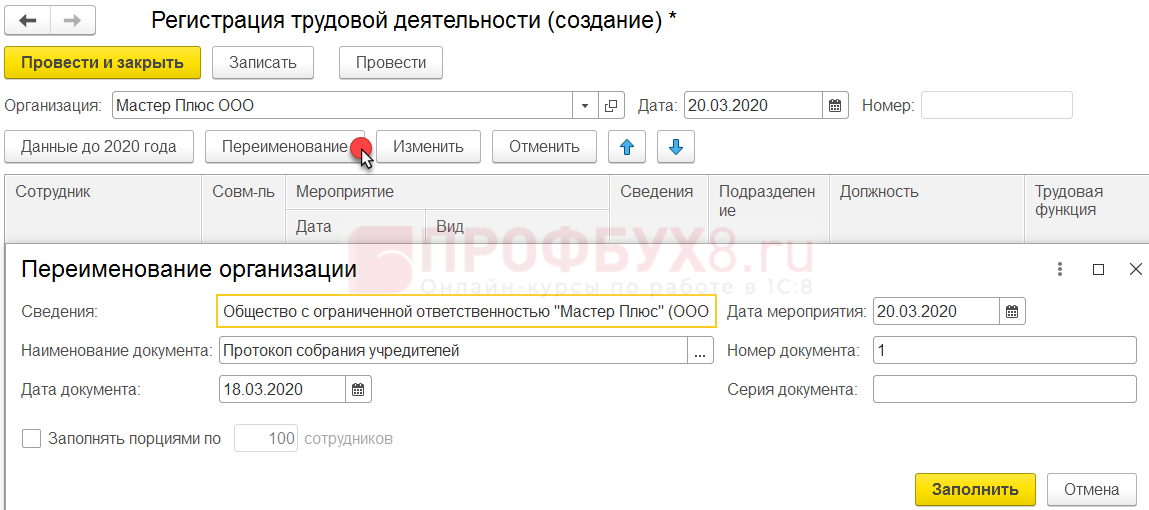
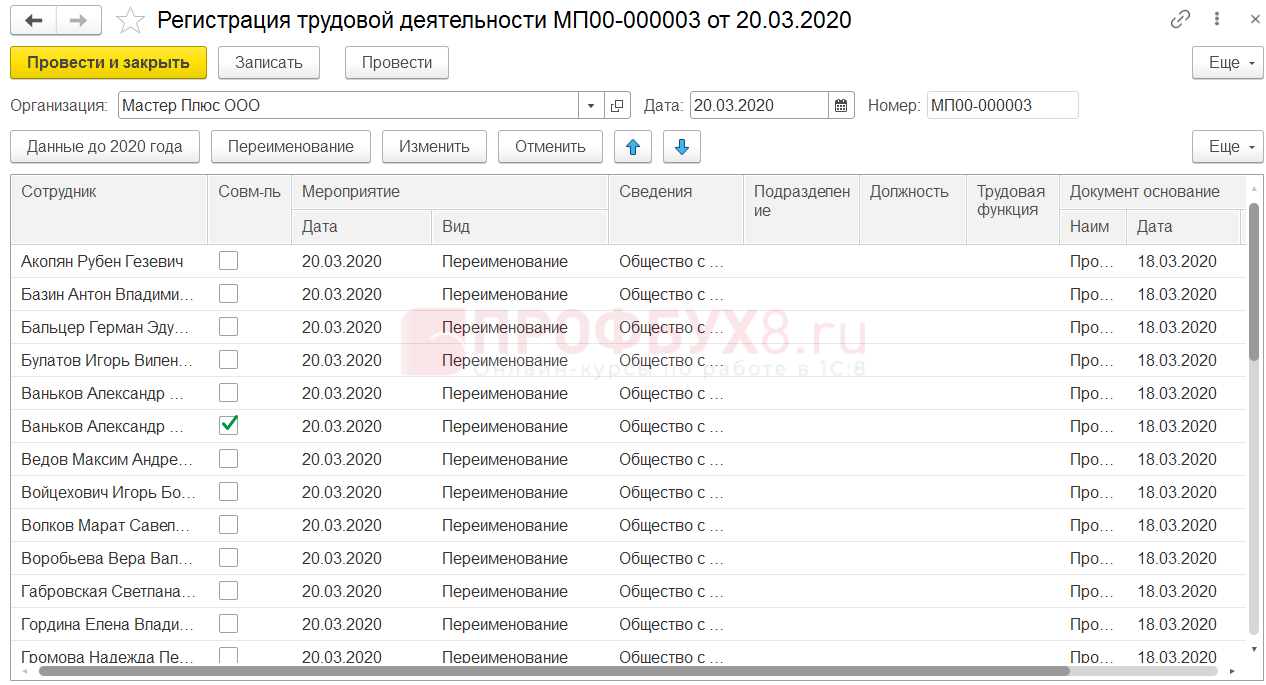
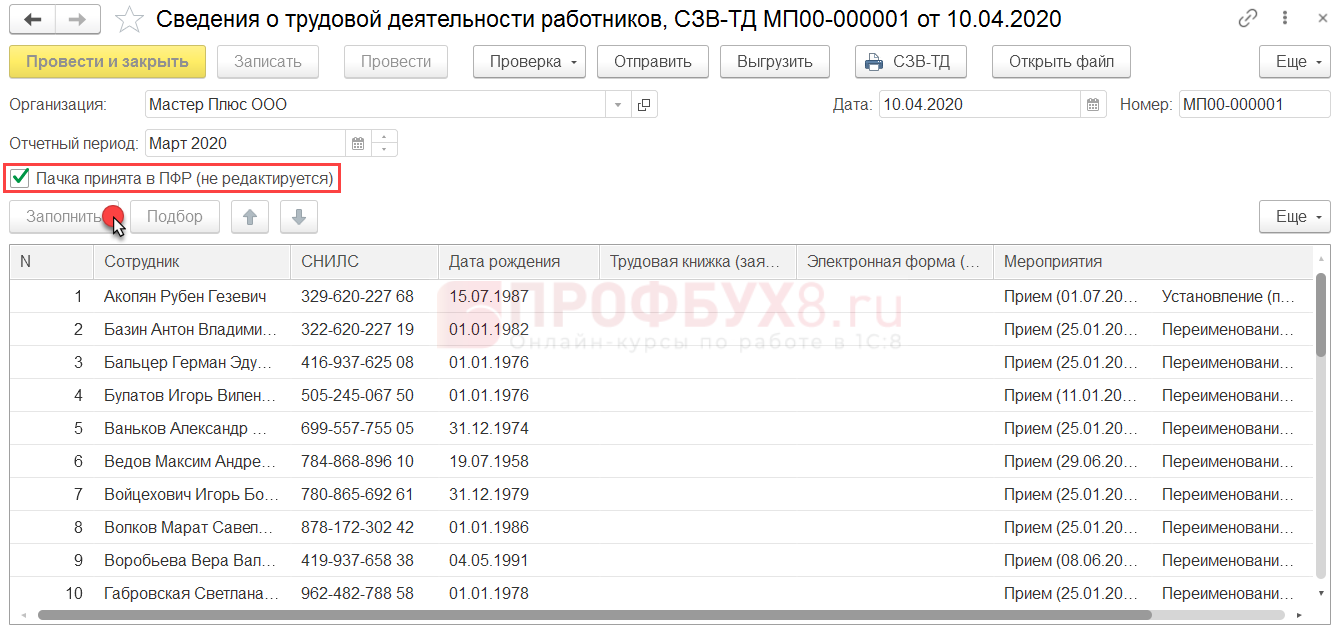
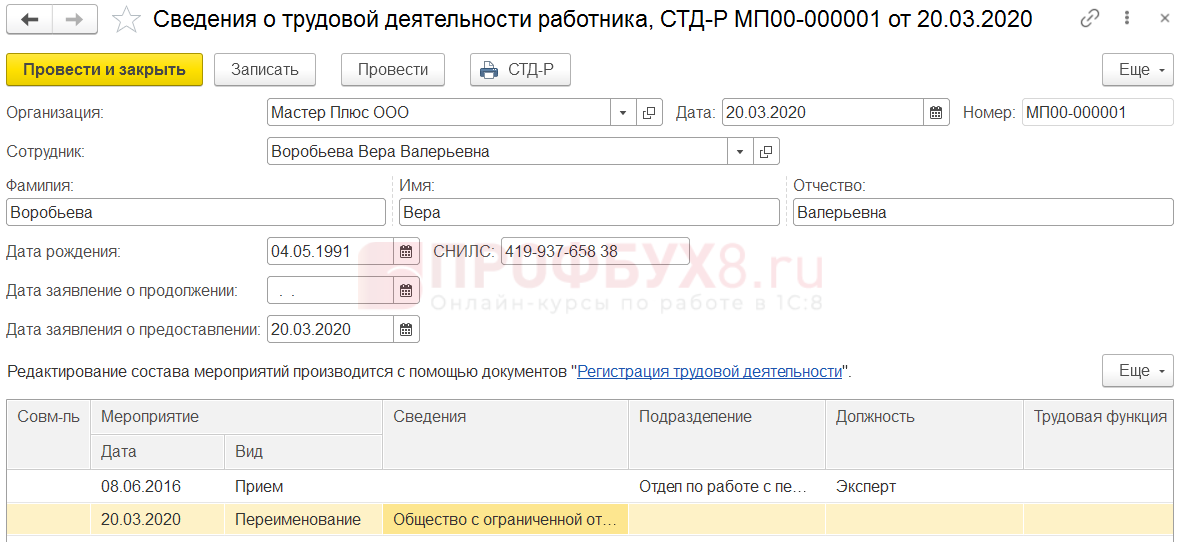




Для отправки комментария вам необходимо авторизоваться.